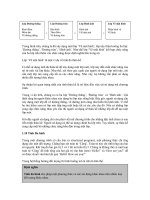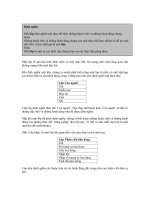Hướng dẫn lập trình VBA excel phần Used range
Bạn đang xem bản rút gọn của tài liệu. Xem và tải ngay bản đầy đủ của tài liệu tại đây (48.56 KB, 9 trang )
UsedRange
1./ Mc sau đây sẽ tô màu các ô công thức trong vùng sử dụng của trang tính đang kích
hoạt
Sub ColorAllFormulae()
ActiveSheet.UsedRange.SpecialCells(xlCellTypeFormulas).Interior.ColorIndex = 6
End Sub
2./ Vùng giao nhau với các cột cho trước & đặt tên 1 vùng dữ liệu
Ta khảo sát tiếp Mc sau:
Sub UsedRange()
Dim lRow As Long, bCol As Byte
2
lRow = Worksheets("S1").UsedRange.Rows.Count
3
bCol = Worksheets("S1").UsedRange.Columns.Count
With ActiveSheet
5
MsgBox Intersect(.Range("c:q"), .UsedRange).Address
End With
7
ThisWorkbook.Names.Add "Matrix", "=!r2c2:r" & lRow & "c" & bCol
'expression.Add(Name, RefersTo, Visible, McType, ShortcutKey, Category, NameLocal, _
RefersToLocal, CategoryLocal, RefersToR1C1, RefersToR1C1Local)
End Sub
Dòng lệnh 2 được hiểu là số dòng chứa dữ liệu của Sheets(“S1”) đem gán vô biến lRow
Tương tự dòng lệnh 3: biến bCol sẽ chứa số cột có dữ liệu;
Dòng 5 cho ta biết địa chỉ gioa nhau giữa vùng chứa dữ liệu & các cột từ ‘C’ đến ‘Q’;
Dòng 7 các ô từ dòng 2, cột 2 đến ô cuối phải nhất được gán tên là ‘Matrix’
3./ Duyệt các ô trong 1 hàng & trong tất cả các cột của vùng chứa dữ liệu
Sub OutputAddress()
Dim myRange As Range, rRng As Range, cRng As Range
Dim intUnit As Integer
Dim StrR As String, StrC As String, Xh As String
Xh = Chr(10) & Chr(13)
Set myRange = ActiveSheet.UsedRange
For Each rRng In myRange.Rows
StrR = StrR & rRng.Address & Xh
For Each cRng In rRng.Cells
StrC = StrC & rRng.Address
Next
Next
MsgBox StrR, , "Row"
End Sub
4./ Nhân toàn bộ các ô chứa công thức số với 1 giá trị
Sub NegativeAllNumberFormula2()
On Error Resume Next
With Range("IV65536")
.Value = -1
.Copy
ActiveSheet.UsedRange.SpecialCells _
(xlCellTypeFormulas, xlNumbers).PasteSpecial _
xlPasteValues, xlPasteSpecialOperationMultiply
.Clear
End With
End Sub
5./ Xóa dòng theo điều kiện của 1 cột (‘D’) chứa ô trống
Sub DeleteRowsWithSpecifiedData()
'Looks in Column D and requires Column IV to be clean
Columns(4).EntireColumn.Insert
With Range("D1:D" & ActiveSheet.UsedRange.Rows.Count)
.FormulaR1C1 = "=IF(RC[1]="""",NA(),IF(RC[1]=""Not Needed"",NA()))"
.Value = .Value
On Error Resume Next
.SpecialCells(xlCellTypeConstants, xlErrors).EntireRow.Delete
End With
On Error GoTo 0
Columns(4).EntireColumn.Delete
End Sub
6./ Phóng đại vùng chứa dữ liệu khi sheet được kích hoạt
Private Sub Worksheet_Activate()
Application.EnableEvents = True
Application.WindowState = xlMaximized
ActiveSheet.UsedRange.Select
ActiveWindow.Zoom = True
End Sub
7./ Lập danh sách địa chỉ vùng chứa dữ liệu
Private Sub Workbook_BeforeSave _
(ByVal SaveAsUI As Boolean, Cancel As Boolean)
'Put in the UsedRange Address of Sheet1 Book1.xls (this workbook)
Sheet2.Cells(Cells(65432).End(xlUp).Row + 1, 1) = Sheet1.UsedRange.Address
End Sub
CurrentRegion Property
1./ Sự khác biệt giữa CurrentRegion & UsedRange
Giả dụ chúng ta có trang tính ‘S1’ đang được kích hoạt, Tại cột A, từ A1 đến A9 & B1 đến
B9 có dữ liệu đã nhập, ta thêm vài giá trị vô ô i14 & i15;
Khi đó ta chạy macro ( Mc)
Sub UsedRange()
Dim rTable As Range
Set rTable = Sheet1.UsedRange
MsgBox rTable.Address, , "0"
End Sub
Trong hộp thoại sẽ là $A$1:$I$15; Còn khi chạy Mc có nội dung
Sub CurrentRegion1()
Dim rTable As Range
Set rTable = Sheet1.Range("A1").CurrentRegion
MsgBox rTable.Address, , "1"
Set rTable = Sheet1.Range("i13").CurrentRegion
MsgBox rTable.Address, , "2"
With Sheet1
Set rTable = .Range(.Range("c2"), _
.Cells(65536, .Range("IV1").End(xlToLeft).Column).End(xlUp))
End With
MsgBox rTable.Address, , "3"
End Sub
Sẽ xuất hiện lần lược 3 hộp thoại sau
1: $A$1:$B$9
2: $I$13:$I$15
3: $B$2:$C$9
Như vậy 3 hộp thoại cuối đưa ra 3 địa chỉ hoàn toàn khác so với vùng sử dụng (do Mc
đầu tiên đưa ra). Những địa chỉ này hoàn toàn tùy thuộc vào vị trí ta đang đứng & bắt đầu
gọi thực hiện CurrentRegion.
2./ Điều kì diệu của CurrentRegion
Tiếp đến ta xét đến một điều kì diệu & vô cùng thông minh của excel. Để vậy, chúng ta
nhập tiếp các tên người vô cột E, bắt đầu từ E2 đến E9; Còn từ F2 đến F9 là những con
số bất kỳ;
Sau đó ta cho chạy Mc sau:
Sub TableWithHeaders()
Dim rTable As Range:
Dim lHeaderRow As Long
Set rTable = Sheet1.Range("E1").CurrentRegion
lHeaderRow = rTable.ListHeaderRows
MsgBox rTable.Address, , "A"
If lHeaderRow > 0 Then
Set rTable = rTable.Resize(rTable.Rows.Count - lHeaderRow)
MsgBox rTable.Address, , "B"
Set rTable = rTable.Offset(1)
MsgBox rTable.Address, , "C"
End If
End Sub
Nếu thực hiện đúng các thao tác như đã nêu, các bạn chỉ nhận được 1 hộp thoại duy
nhất mang ký hiệu ‘A’, với nội dung như sau: $E$1:$F$9 (Giống trường hợp hộp thoại số
(2) như trên);
Tiếp theo ta sửa nội dung của ô F2 thành chuỗi: ‘SoTien’
Lần chạy lại Mc kỳ này, ta thu thêm 2 hộp thoại mới
(B): $E$1:$F$7
(C): $E$2:$F$8
Ở đây trường hợp (C) dùng phương thức OFFSET() của một vùng nên vùng mới tăng so
với vùng trước nó (chưa dùng phương thức OFFSET()) một dòng
Các vấn đề còn lại, các bạn ngẫn nghĩ & tự rút ra kết luận cho chính mình;
What Constitutes a Heading/Header Row
If your table is numeric data and you headings are text (or vice verca), Excel will assume
row 1 of the table as a header row. However, if your data AND headings are both
numeric, or both text, Excel will consider your table as having NO headers. The way to
overcome this is to make your headings different to that of the data. This can be done via
bolding, font color/size etc.
Or, should you simply know for a fact that row 1 of the table IS a header row you can use
the code below; (Các bạn thông cảm cho vốn tiếng anh bé tẹo của mỉnh & tự đọc lấy nha!)
3./ Truy xuất từng cột dữ liệu trong vùng CurrentRegion
Để làm rõ hơn vấn đề truy xuất dữ liệu của 1 cột nào đó, chúng ta xét tiếp 1 Mc nữa, sau
đây:
Sub LoopColsSheet()
Const Cot = 2
Dim wSh As Worksheet:
Dim Rng As Range
For Each wSh In Worksheets
Select Case UCase(wSh.Name)
Case "S2", "S1"
'Do nothing
Case Else
For Each Rng In wSh.Range("A5").CurrentRegion.Columns(Cot).Cells
MsgBox Rng , , “4”
Next Rng
End Select
Next wSh
End Sub
Nếu ta cho Mc chạy, ta sẽ thu được thông tin dữ liệu cùa cột 2
Nếu ta thay Cot = 9, & cho chạy lại Mc, ta vẫn thu được từng ấy hộp thoại 4 mà thôi.
4./ Biến chứa vùng CurrentRegion
Tương tự như vậy, ta xét thêm trường hợp sau
Sub Matric()
Dim Mang, iJ As Long
Mang = Sheets("S1").Range("a1").CurrentRegion.Resize(, 3).Value
For iJ = 1 To UBound(Mang, 1)
MsgBox Mang(iJ, 2), , "5"
Next iJ
Exit Sub:
End Sub
Trong Mc có 2 giá trị là 3 & 2; Ta chạy thử nhiều lần với các giá trị này tăng dần xem sao.
Mình ngờ rằng kết quả sẽ như Mc trên nó!
5./ CurrentRegion & copy các cột dữ liệu
Ví dụ ta có dữ liệu của năm trước tại cột A:C Bắt đầu từ cột E cách đều 4 cột là dữ liệu của
các tháng trong năm hiện thời; (Mỗi tháng gồm 3 cột dữ liệu & cách tháng sau nó 1 cột
trống)
Nhiệm vụ đề ra là chép 12 tháng dữ liệu vô ba cột lưu dữ liệu năm trước (tại cột A:C)
Nhiệm vụ này chúng ta giao cho Mc sau:
Sub Copy3Columns()
Dim Rng As Range:
Set Rng = Range("E1")
Dim lRow As Long
lRow = Range("A" & Rows.Count).End(xlUp).Row + 1
While Rng.Value <> ""
Rng.CurrentRegion.Copy Range("A" & lRow)
lRow = lRow + Rng.CurrentRegion.Rows.Count
Rng.Resize(, 4).EntireColumn.Delete
Set Rng = Range("E1")
Wend
Set Rng = Nothing
End Sub
Mc Copy3Columns có dòng lệnh 1: khai báo hai biến sẽ dùng;
D2: Ta chọn & kích hoạt ô ‘E1’
D3 : thêm 1 vô giá trị dòng cuối của dữ liệu lưu gán vô biến lRow đã khai báo ;
D4 & D9 : Thiết lập vòng lặp cho đến khi thỏa điều kiện giá trị chứa trong biến Rng là
trống ;
D5 : Vùng dữ liệu lưu được chép thêm từ vùng CurrentRegion ;
D6 : Xác định lại dòng cuối của dữ liệu lưu (đã + 1)
D7 : Xóa 4 cột vừa chép ;
D8 : Xác lập lại vùng chọn